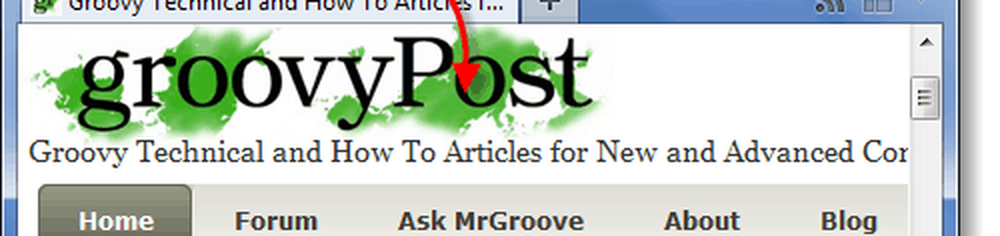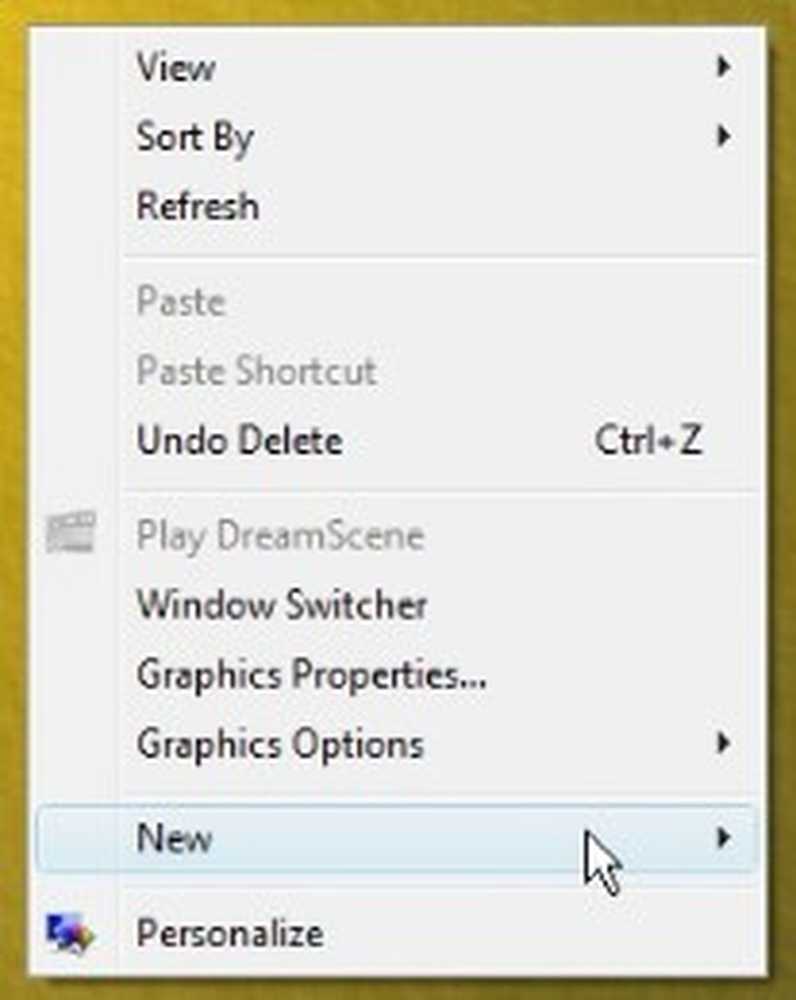Slik gjenoppretter & ldquo; Jeg føler meg heldig & rdquo; Funksjonalitet til Firefox 4-adresselinjen

 Den nye Firefox 4 har slått adresselinjen inn i en omnibar som fungerer akkurat som Chrome. I tidligere versjoner av Firefox ville adressefeltet returnere resultater ved hjelp av Googles "Jeg føler meg heldig" når du skrev inn bestemte søkeord. Hvis du foretrekker måten Firefox tidligere håndterte søk gjort i adressefeltet, det er to forskjellige måter å fikse det på.
Den nye Firefox 4 har slått adresselinjen inn i en omnibar som fungerer akkurat som Chrome. I tidligere versjoner av Firefox ville adressefeltet returnere resultater ved hjelp av Googles "Jeg føler meg heldig" når du skrev inn bestemte søkeord. Hvis du foretrekker måten Firefox tidligere håndterte søk gjort i adressefeltet, det er to forskjellige måter å fikse det på.Den enkleste måten å få tilbake den gamle adresselinjesøkfunksjonaliteten er å installere en plug-in som vil gjøre det for deg. Men hvis du ikke er redd for å snakke med Firefox-konfigurasjonsfilen, kan du også tilpasse den uten å installere noe. Klikk et hoppekobling under for å hoppe til instruksjonene for denne metoden.
- Instruksjoner for bruk av en forlengelse
- Instruksjoner for å endre konfigurasjonsfilen
Uansett vil du få de samme resultatene, så beslutningen er helt opp til deg.
Slik bruker du Luckybar Extension for å ta tilbake "Jeg føler meg heldig"
Utvidelsen er trygg, og det blir jobben uten redigering av Firefox-innstillingene. Kildekoden for Luckybar-utvidelsen er tilgjengelig på https://github.com/fwenzel/luckybar.
Når du installerer det, vil det automatisk sette Firefox til å bruke den gamle adresselinjens funksjonalitet. Og når du avinstallerer eller deaktiverer Luckybar, vil det sette Firefox tilbake til standard.
Trinn 1
Besøk LuckyBar forlengelsessiden: https://addons.mozilla.org/en-us/firefox/addon/luckybar/. Klikk de Legg til i Firefox knapp.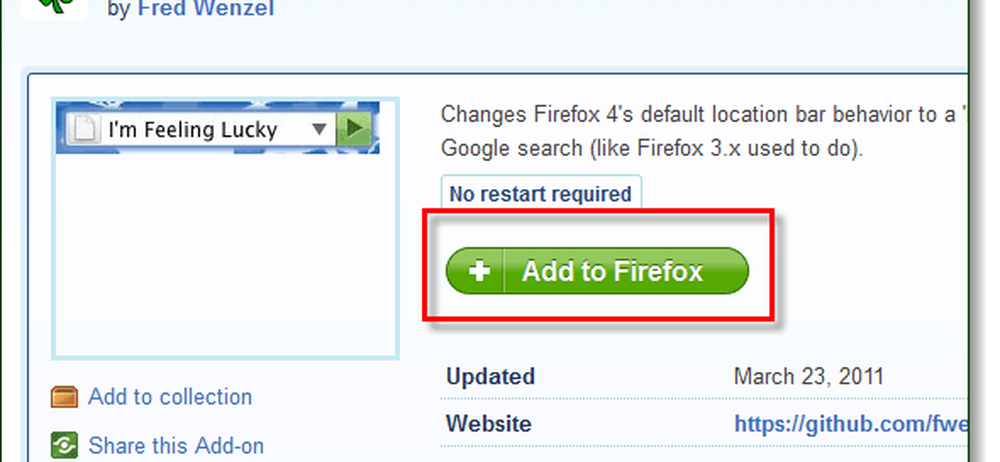
Steg 2
En liten dialogboks vises, vent på at installasjonstimeren nå 0 og deretter Klikk Installere.
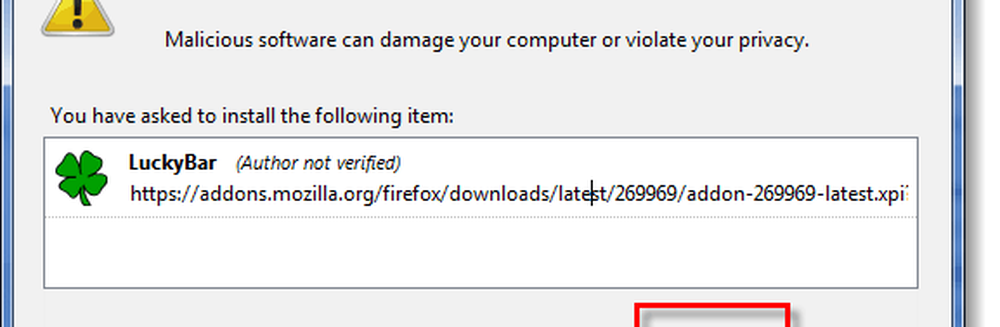
Slik endrer du Firefox Config for å aktivere "Jeg føler meg heldig"
Trinn 1
Type about: config inn i adressefeltet. "Advarselsvinduet" Dette kan tømme din advarsel! "Vises bare Klikk Jeg vil være forsiktig, jeg lover!
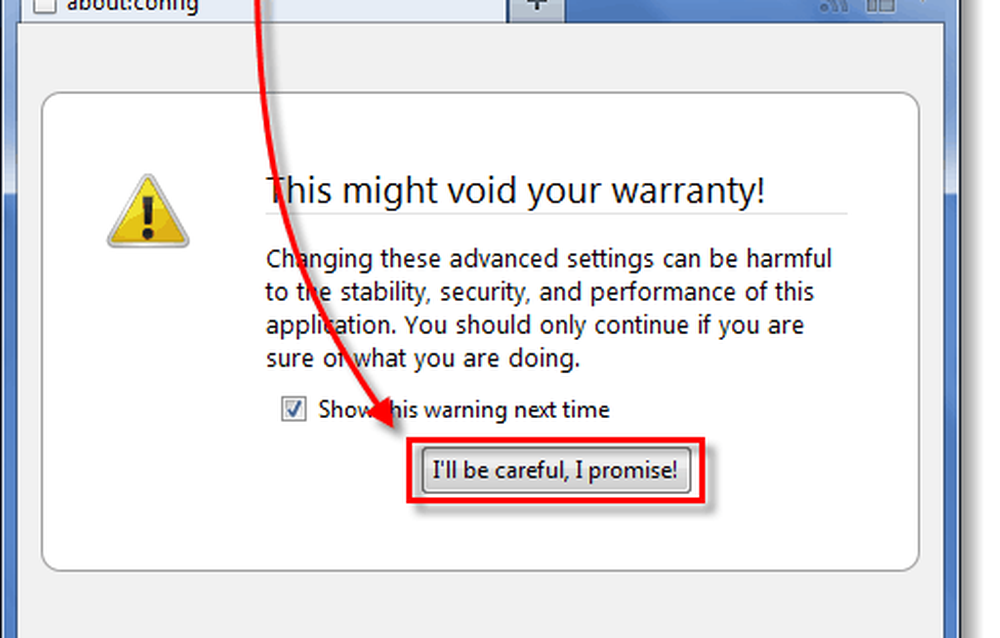
Steg 2
På Filter linje, Type i keyword.URL for å vise preferansen vi leter etter.
I listen nedenfor, Høyreklikk keyword.URL og Å velge endre.
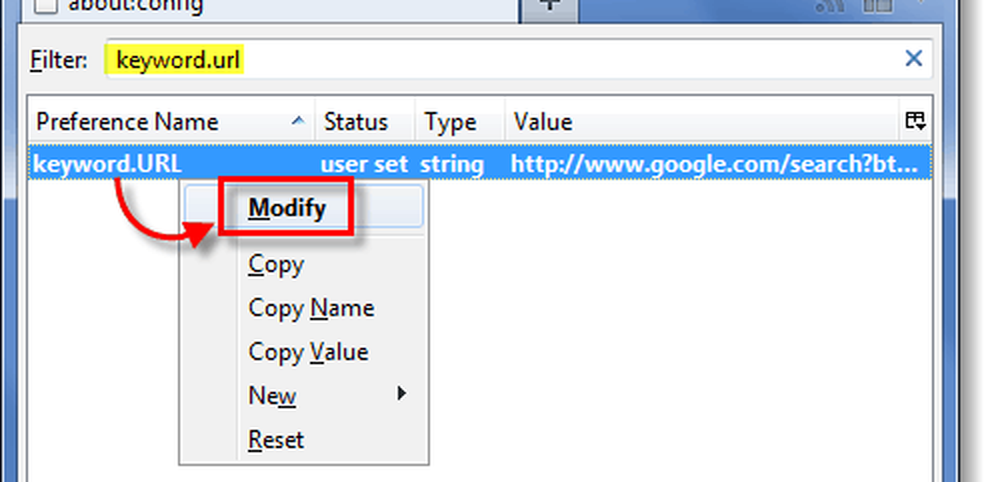
Trinn 3
Fjern det gamle innholdet i tekstboksen, og nå limer vi inn den nye som vises nedenfor:
- Hybrid jeg føler meg heldig (Dette er hva LuckyBar-plugin bruker)
Denne nettadressen vil vise søkeresultater etter søkeord. Dette betyr at hvis du Type i "Amazon Fresh,” det vil ta deg til amazonfresh.com. Men hvis du skriver inn noe for vakt, vil det i stedet ta deg til en Google-søkeresultatside.
http://www.google.com/search?ie=UTF-8&oe=UTF-8&rls=org.mozilla:en-US:official&client=firefox-a&sourceid=navclient&gfns=1&q=
- Rå, jeg føler meg heldig
Denne nettadressen tar deg til det lykkelige resultatet jeg føler, uansett nøyaktighet. Det er det samme som å bli tatt til nettstedet som er øverst i Googles søkeresultater når du utfører en vanlig serach.
http://www.google.com/search?btnI=I%27m+Feeling+Lucky&ie=UTF-8&oe=UTF-8&q=
Når du har angitt den nye nettadressen, Klikk OK.

Ferdig!
Nå har du brakt den gamle Firefox 3.6-stilen "I'm Feeling Lucky" til Firefox-adresselinjen. Endringer bør finne sted umiddelbart om du har brukt Config-filen eller plugin-modulen; Du trenger ikke å starte Firefox på nytt. Hvis du vil gå tilbake eller tilpasse søkeleverandøren som adresselinjen bruker, kan du se instruksjonene for det her.